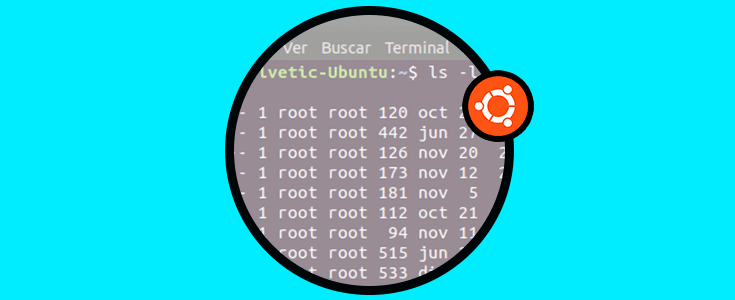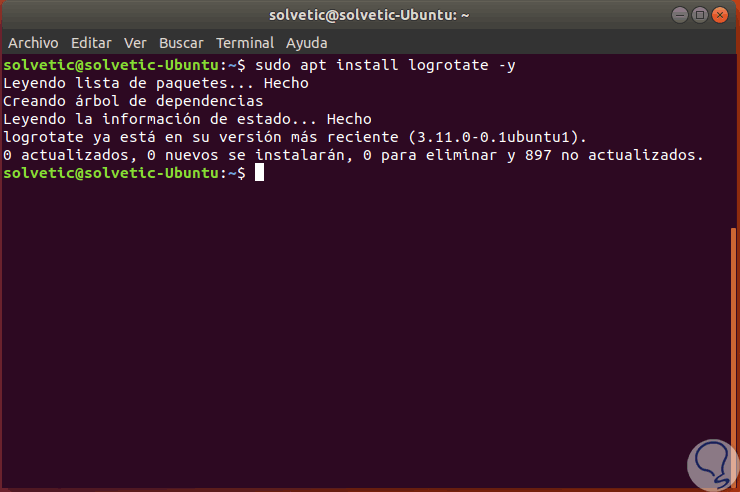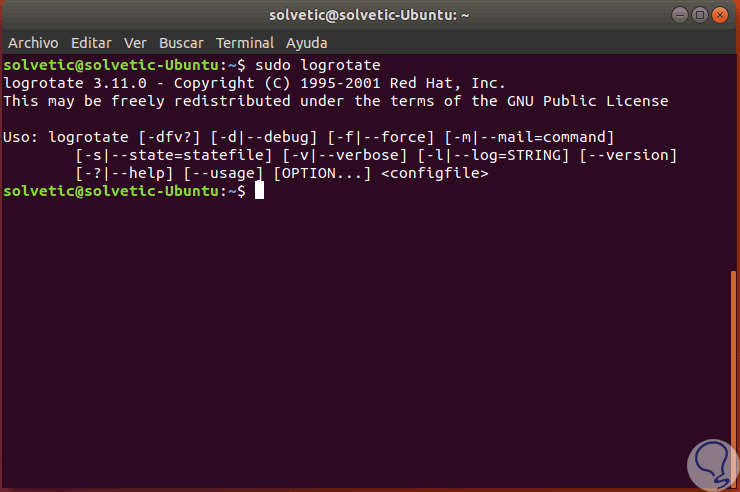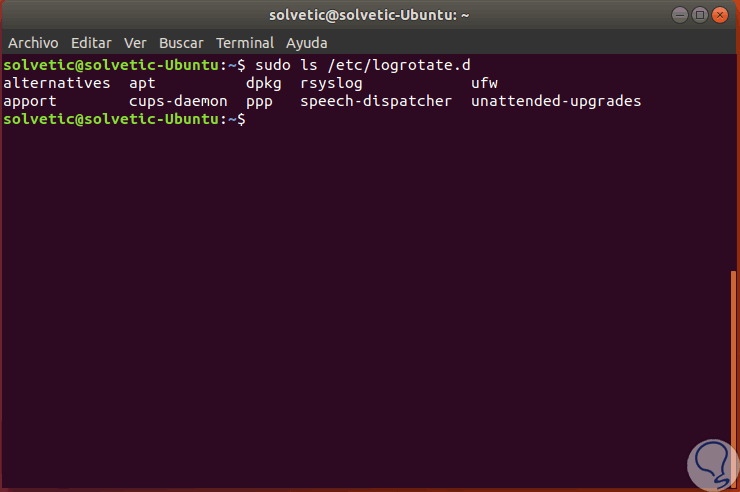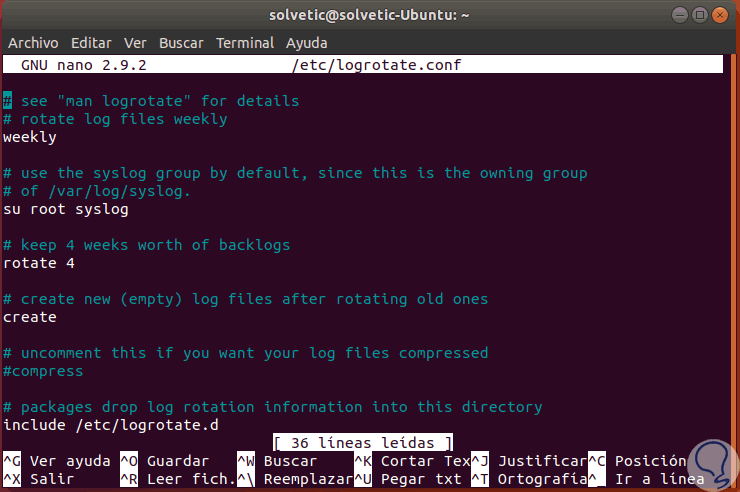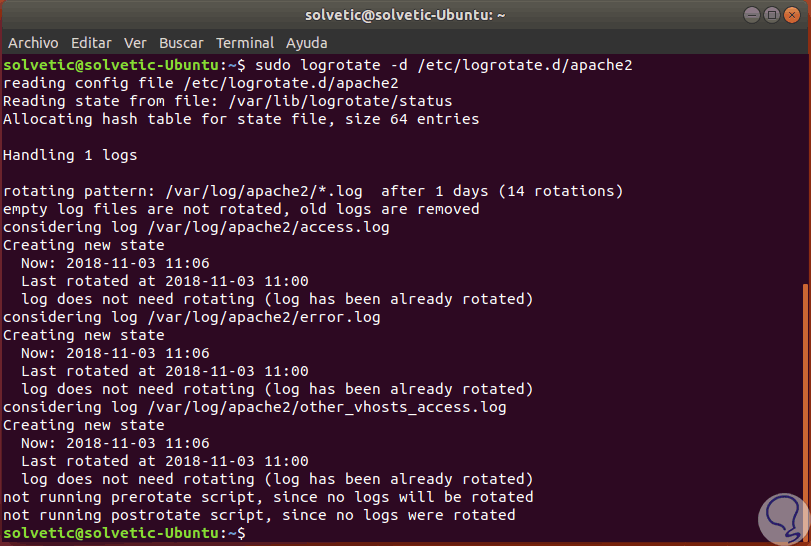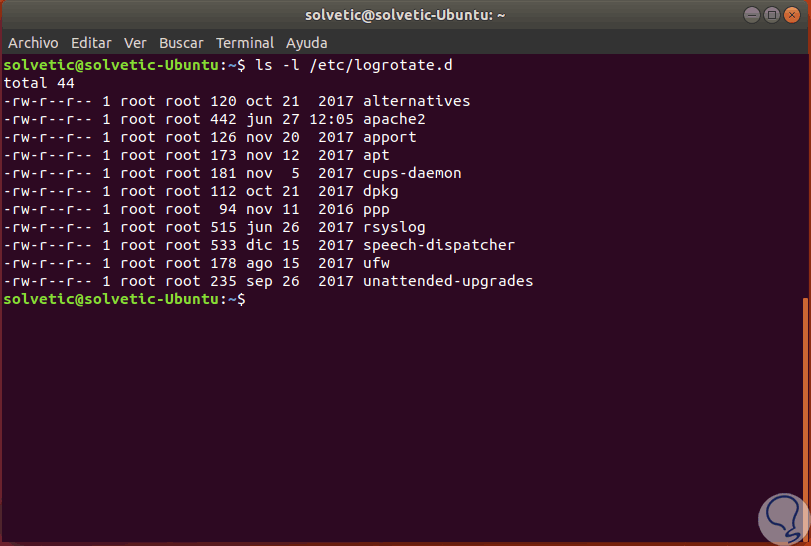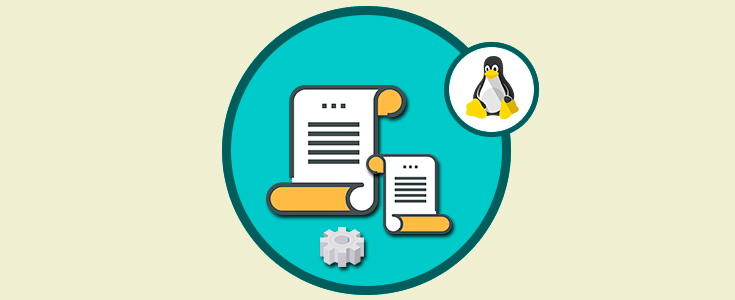Cuando administramos servidores y equipos cliente en cualquier tipo de lugar, una de las funciones más prácticas y útiles a usar son los eventos que el propio sistema crea tanto de sus servicios y parámetros como de las aplicaciones instaladas y de las tareas que ejecuta cada usuario. Eeto es útil para tareas de soporte, auditoría y control. Para administrar de una forma mucho más integral este tipo de registros o eventos, Linux integra una herramienta llamada logrotate la cual permite la rotación, compresión, eliminación y envío automáticos de archivos de registro facilitando así las tareas administrativas.
Solvetic explicará cómo instalar y usar logrotate en Linux.
Cualquier número de archivos de configuración puede estar en la línea de comandos de logrotate, peor es normal usar un solo archivo de configuración en el cual se incluya cualquier otro archivo de configuración que sea necesario analizar. Si no se proporcionan argumentos en la línea de comandos, logrotate imprimirá la versión e información de copyright, junto con un breve resumen de uso de este.
- iniciar un nuevo archivo de registro en un horario, como diario, semanal o mensual.
- Comprimir archivos de registro antiguos para ahorrar espacio en el disco duro.
- recortar los archivos antiguos para que solo mantenga un cierto número de registros antiguos.
- cambiar el nombre de los archivos de registro antiguos con una marca de fecha para que sepa dónde buscar registros más antiguos.
- Ejecutar comandos antes o después de que se rote un conjunto de registros.
1. Instalar logrotate en Ubuntu Linux
Por defecto logrotate esta preinstalado en el sistema, en este caso Ubuntu 18, pero en caso de no ser así, podremos instalarlo con el siguiente comando:
sudo apt install logrotate -y
Una vez que se haya instalado logrotate en Ubuntu 18, será posible verificar la versión de logrotate usando el siguiente comando:
sudo logrotate
2. Configurar logrotate en Ubuntu Linux
Por defecto, el archivo de configuración principal de logrotate es "logrotate.conf" el cual se encuentra en el directorio /etc/logrotate.conf. Otros archivos de configuración están disponibles en /etc/logrotate.d, será posible listarlos con el siguiente comando:
sudo ls /etc/logrotate.d
Podremos ver el contenido del archivo principal de configuración de logrotate ejecutando alguna de las siguientes opciones:
cat /etc/logrotate.conf nano /etc/logrotate.conf
Las opciones más esenciales en este archivo son:
semanal (weekly)
su root syslog
rotate 4
create
compress
include
missingok
notificationempty
Por defecto, logrotate se ejecuta diariamente ejecutando el script de shell /etc/cron.daily/logrotate, podemos hacer uso del logrotation de Apache ejecutando el siguiente comando:
sudo logrotate -d /etc/logrotate.d/apache2
Por defecto, logrotate se ejecuta como un trabajo cron diario. Cada archivo en /etc/logrotate.d es usado para agregar configuraciones adicionales o anular las configuraciones predeterminadas para archivos específicos, en la carpeta también esta almacenada la configuración logrotate de cualquier paquete instalado que necesite rotación de registro, podemos ejecutar lo siguiente para ver dicho contenido:
ls -l /etc/logrotate.d
Algunos de los parámetros a usar con logrotate son:
-d, --debug
-f, --force
-m, --mail <comando>
-s, --estado <statefile>
--use
--?, --help
-v, --verbose
Así, hemos visto cómo usar logrotate para administrar y gestionar eventos en Ubuntu Linux de una forma práctica.